|
KATE

Grazie Joanne per il permesso di tradurre i tuoi tutorial.

qui puoi trovare qualche risposta ai tuoi dubbi.
Se l'argomento che ti interessa non è presente, ti prego di segnalarmelo.
Per tradurre il tutorial ho usato Corel X, ma può essere eseguito anche con le altre versioni di PSP.
Dalla versione X4, il comando Immagine>Rifletti è stato sostituito con Immagine>Capovolgi in orizzontale,
e il comando Immagine>Capovolgi con Immagine>Capovolgi in verticale.
Nelle versioni X5 e X6, le funzioni sono state migliorate rendendo disponibile il menu Oggetti.
Nell'ultima versione X7 sono tornati i Comandi Immagine>Rifletti e Immagine>Capovolgi, ma con nuove differenze.
Vedi la scheda sull'argomento qui
Occorrente:
Materiale qui
Per i tubes grazie Mina e Veda.
E grazie anche agli autori, che non conosco, del resto del materiale.
Filtri:
in caso di dubbi, ricorda di consultare la mia sezione filtri qui
Graphics Plus - Cross Shadow qui

Metti la selezione nella cartella Selezioni.
1. Apri una nuova immagine trasparente 800 x 600 pixels.
2. Selezione>Seleziona tutto.
Apri l'immagine del paesaggio e vai a Modifica>Copia.
Torna al tuo lavoro e vai a Modifica>Incolla nella selezione.
Selezione>Deseleziona.
3. Immagine>Rifletti.
3. Apri il tube della lavanda e vai a Modifica>Copia.
Torna al tuo lavoro e vai a Modifica>Incolla come nuovo livello.
4. Effetti>Effetti di immagine>Scostamento.

5. Rimani su questo livello.
Selezione>Carica/Salva selezione>Carica selezione da disco.
Cerca e carica la selezione Selection_Joanne_Kate.

Premi sulla tastiera il tasto CANC 
Mantieni selezionato.
6. Attiva il livello inferiore.
Selezione>Innalza selezione a livello.
Selezione>Deseleziona.
7. Effetti>Effetti artistici>Mezzitoni.

8. Cambia la modalità di miscelatura di questo livello in Moltiplica.
9. Attiva il livello superiore.
Apri il tube della cerniera "fermeture éclaire", e vai a Modifica>Copia.
Torna al tuo lavoro e vai a Modifica>Incolla come nuovo livello.
10. Effetti>Effetti di immagine>Scostamento.
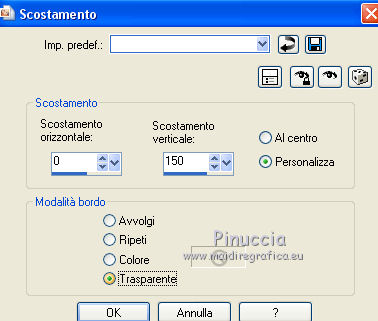
11. Effetti>Effetti 3D>Sfalsa ombra.

12. Effetti>Effetti 3D>Sfalsa ombra.

13. Apri il tube della donna e vai a Modifica>Copia.
Torna al tuo lavoro e vai a Modifica>Incolla come nuovo livello.
Immagine>Rifletti.
Immagine>Ridimensiona, al 75%, tutti i livelli non selezionato.
Sposta  il tube in basso. il tube in basso.
14. Effetti>Effetti 3D>Sfalsa ombra.
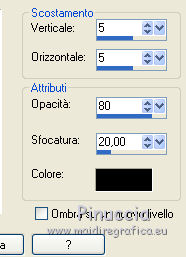
Ripeti l'Effetto Sfalsa ombra, cambiando verticale e orizzontale con -5.
15. Firma il tuo lavoro su un nuovo livello.
Livelli>Unisci>Unisci tutto.
16. Immagine>Aggiungi bordatura, 2 pixels, simmetriche, colore nero.
Immagine>Aggiungi bordatura, 30 pixels, simmetriche, colore bianco.
Immagine>Aggiungi bordatura, 2 pixels, simmetriche, colore nero.
17. Attiva lo strumento Bacchetta magica 
e clicca nel bordo da 30 pixels per selezionarlo.
18. Apri l'immagine del paesaggio e vai a Modifica>Copia.
Torna al tuo lavoro e vai a Modifica>Incolla nella selezione.
19. Effetti>Plugins>Graphics Plus - Cross Shadow, con i settaggi standard.

20. Selezione>Inverti.
21. Effetti>Effetti 3D>Sfalsa ombra, come al punto 14.
Selezione>Deseleziona.
22. Salva in formato jpg.
I tubes di questo esempio sono di Gabry


Le vostre versioni. Grazie

Dunya

Rossella

Maria L.

Puoi scrivermi se hai problemi o dubbi, o trovi un link che non funziona, o soltanto per un saluto.
25 maggio 2017
|
